Die Militärgeländeszene ist damit fast fertig gestellt. Die Wände und Tore der Scheune verwenden ebenfalls das Material, das Sie soeben für die Tür erstellt haben, und der Boden ist mit dem der Baracke identisch. Der einzige Unterschied ist das Scheunendach: Es verwendet ebenfalls das Holzbretter-Material, allerdings mit einem leicht unterschiedlichen Mapping.
Vorbereiten der Lektion:
- Fahren Sie mit dem Ergebnis der letzten Lektion fort, oder
 öffnen Sie army_compound04.max.
öffnen Sie army_compound04.max.
Verwenden der Textur der Vordertür für die Wände und Tore der Scheune:
- Klicken Sie auf die Ansichtsfensterbeschriftung "Perspektive", und wählen Sie "Kameras"
 "Kamera03".
"Kamera03". Kamera03 zeigt eine Ansicht der Scheune.
- Klicken Sie erneut auf die Ansichtsfensterbeschriftung, und wählen Sie "Perspektive", so dass keine Navigation, die Sie vornehmen, die Kameraposition oder die Einstellungen ändert.
- Ziehen Sie die Ausgangsbuchse des Holzbretter-Materials aus dem Material-Editor auf die Scheunenwände und -tore, d. h. auf die Objekte Scheune, Scheunentor-rechts und Scheunentor-links.
- Drücken Sie die Taste H, um das Dialogfeld "Aus Szene auswählen" anzuzeigen. Wählen Sie das Objekt Tür, und ziehen Sie anschließend bei gedrückter

 -TASTE sein UVW-Mapping vom Modifikatorstapel zu den Scheunenwänden und -toren.
-TASTE sein UVW-Mapping vom Modifikatorstapel zu den Scheunenwänden und -toren.
Verwenden Sie das Barackenbodenmaterial für den Fußboden der Scheune:
- Ziehen Sie die Ausgangsbuchse des Materials Barackenböden vom Material-Editor auf den Scheunenfußboden.
- Drücken Sie die Taste H, um das Dialogfeld "Aus Szene auswählen" anzuzeigen. Wählen Sie eines der Barackenbodenobjekte, und ziehen Sie anschließend bei gedrückter
 -TASTE sein UVW-Mapping vom Modifikatorstapel zum Scheunenfußboden.
-TASTE sein UVW-Mapping vom Modifikatorstapel zum Scheunenfußboden.
Texturieren des Scheunendachs:
- Ziehen Sie die Ausgangsbuchse des Materials Holzbretter vom Material-Editor auf das Scheunendach.
-
 Wählen Sie das Scheunendach aus, und
Wählen Sie das Scheunendach aus, und  wenden Sie einen UVW-Map-Modifikator darauf an. Lassen Sie die Map-Projektion auf "Planar" eingestellt. Ändern Sie im Bereich "Ausrichtung" die Ausrichtungsachse auf Y. Ändern Sie im Bereich "Mapping" die Werte für Länge und Breite auf 4,0 m.
wenden Sie einen UVW-Map-Modifikator darauf an. Lassen Sie die Map-Projektion auf "Planar" eingestellt. Ändern Sie im Bereich "Ausrichtung" die Ausrichtungsachse auf Y. Ändern Sie im Bereich "Mapping" die Werte für Länge und Breite auf 4,0 m.
Jetzt ist die Militärgeländeszene vollständig texturiert.
Rendern der fertig gestellten Szene:
- Klicken Sie mit der rechten Maustaste auf die Ansichtsfensterbeschriftung, und wählen Sie "Kameras"
 "Kamera01".
"Kamera01". - Klicken Sie auf
 (Rendern (Produktion)), um die endgültigen Ergebnisse anzuzeigen.
(Rendern (Produktion)), um die endgültigen Ergebnisse anzuzeigen. 
Das vollständig texturierte Einsatzhauptquartier
Speichern der Arbeit:
- Speichern Sie die Szene als my_fieldhq_finished.max.
Die Datei army_compound_completed.max enthält eine Version der fertig gestellten Szene.
Zusammenfassung
In diesem Lehrgang wurden zahlreiche Methoden zum Anwenden von Materialien auf Objekte eingeführt. Darunter waren die folgenden Methoden:
- Anwenden eines einfachen Materials zum Ändern der Farbe oder des Glanzes eines Objekts (die Öltanks und die Zaunpfähle)
- Anwenden eines prozeduralen 3D-Maps zum Erstellen eines gemusterten Materials (die Generatoren und der Schlagbaum)
- Anwenden eines Streufarben- oder "Textur"-Maps, um einem Objekt ein fotorealistisches Muster zu verleihen (die Munitionskiste, das Gelände und nahezu alle Gebäudeoberflächen)
- Verwenden des UVW-Map-Modifikators zur Steuerung der Projektion, Ausrichtung und Skalierung des Textur-Mappings
Außerdem haben Sie gelernt, wie ein UVW-Map von einem Objekt zu einem anderen kopiert wird, wenn die Objekte das gleiche Material verwenden.
- Verwenden des Relief-Mappings, um einem texturierten Material ein 3D-Aussehen zu verleihen (die meisten Materialien an den Gebäuden)
- Verwenden des Opazitäts-Mappings, um ein Material teilweise transparent zu machen (der Maschendrahtzaun)
- Verwenden des Objektraum-Map-Skalierungsmodifikators zum Projizieren eines Maps auf eine komplizierte Form (das Dach des Hauses)
Was ist mit den Fahrzeugtexturen?
Die Jeeps und der Helikopter waren zu Beginn der Arbeiten an der Militärgeländeszene bereits texturiert. Wenn Sie auf deren Textur-Maps schauen, erscheinen sie wie ein Flickenteppich aus unterschiedlichen Elementen.
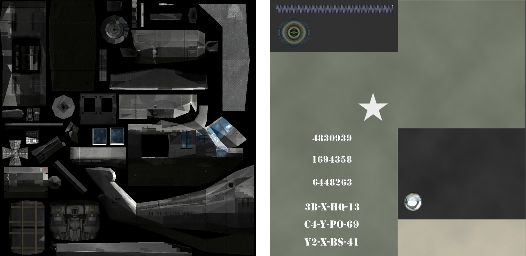
Links: Textur-Map für den Helikopter
.
Rechts: Textur-Map für die Jeeps
Ein einzelnes Bitmap kann als Textur für ein kompliziertes Objekt verwendet werden, vorausgesetzt, Sie steuern seine Texturkoordinaten mit dem Modifikator "UVW zuweisen". Dies ist das Thema des nächsten Lehrgangs: Steuern einer Textur mit "UVW zuweisen".